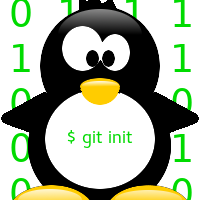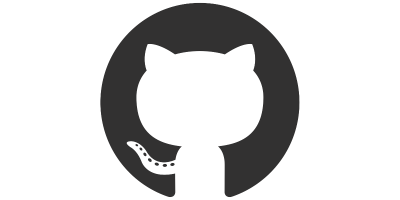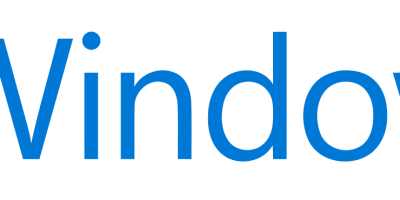Prima di tutto dobbiamo installare Skippy-XD, il software che ci permette di utilizzare l’effetto exposè, è reperibile da AUR e possiamo installarlo tramite yaourt, con il comando
yaourt -S skippy-xd-git
Al termine dell’installazione’ dobbiamo prima di tutto avviare il demone che ci permetterà di avviare l’effetto exposè quando lo richiediamo noi, possiamo farlo con il comando
skippy-xd –start-daemon
vi consiglio anche di metterlo in avvio automatico, così che anche quando riavviate il PC, viene automaticamente avviato il demone, per farlo, andiamo nelle impostazioni di xfce
xfce4-settings-manager
e spostiamoci nel menu “Sessione e Avvio”, da qui, spostiamoci nella scheda “Avvio Automatico” e premiamo sul pulsante “Aggiungi” e compiliamo i campi in questo modo
Nome: skippy-xd (oppure quello che volete)
Descrizione: Effetto exposè (o quello che volete)
Comando: skippy-xd –start-daemon (attenzione: prima di start, ci sono 2 trattini vicini)
Premete su OK e chiudete.
Ora non ci resta che impostare il pulsante della tastiera, con il quale vogliamo avviare l’effetto exposè, per farlo, apriamo come prima le impostazioni di xfce, e spostiamoci nel menu “Tastiera”, da qui spostiamoci nella scheda “Scorciatoie Applicazioni” e facciamo click sul pulsante “Aggiungi” e nella finestra che comapre inseriamo nella voce “Comando”, il comando
skippy-xd –activate-window-picker (attenzione, davanti ad “activate” ci sono 2 trattini vicini)
facciamo click su OK e ora vi verrà chhiesto di premere il pulsante, o la combinazione di pulsanti necessari per avviare l’effetto exposè.
Io Ad esempio ho impostato la combinazione di tasti “Super”+”a”, ma voi potete mettere quello che preferite.
A questo punto, vi consiglio di impostare anche una scorciatoia di tastiera per riavviare il demone (perchè a volte, anche se raramente, capita che il demone crasha e quindi non vi permette di utilizzare l’exposè), quindi ripetete lo stesso procedimento che avete appena fatto e impostante una nuova “Scorciatoia da Tastiera”, questa volta, come comando impostante
skippy-xd –start-daemon
e come combinazione di tasti mettete una cmbinazione DIVERSA da quella di prima, io ad esempio ho messo “MAIUSC”+”Ctrl”+”F1”
Bene a questo punto avete finito, e potete vedere che premendo la combinazione di tasti che da me è “Super+a”, vi apparirà la schermata come nell’immagine qua sopra, in cui ci sono tutte le finestre aperte.
Spero che la guida sia stata utile, per ogni dubbio o problema, chiedete nei commenti qua sotto